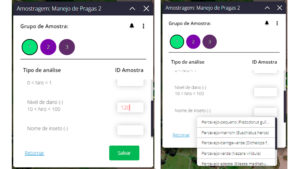O administrador de um espaço pode editar a configuração do ambiente de trabalho, como convidar ou excluir usuários, configurar a visualização de campanhas, gerenciar modelos de amostragem, entre outras coisas.
Esses modelos de amostragem servem para estabelecer protocolos de visitas ao campo para os usuários de seu espaço, com formulários totalmente personalizados de acordo com as necessidades de cada empresa.
Neste artigo, explicamos como criar um modelo de amostragem para seus usuários.
1) Acesse o menu principal do Auravant e clique no botão “Gerenciar Espaço”.
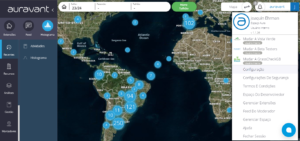
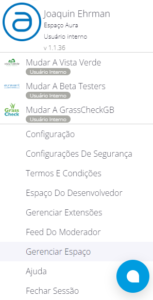
2) É nesse local que todo o ambiente de trabalho é gerenciado e onde você pode, por exemplo, criar um novo modelo de amostragem.
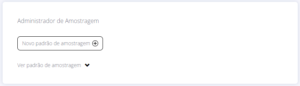
3) Para fazer isso, clique no botão “Novo modelo”, carregue as análises que o modelo de amostragem incluirá e as variáveis de cada uma delas (solo, plantas daninhas, insetos, rendimento, etc).
4) Dentro de cada variável, ao clicar no ícone da engrenagem, você terá a possibilidade de configurar a variável de acordo com:
- Valores numéricos com mínimo e máximo
- Lista
Lista:
O administrador pode carregar uma lista já gerada ou criar uma nova lista.
A lista é muito útil, pois permite aos usuários selecionar entre várias opções. Por exemplo, se incluirmos a variável “dano por pragas”, as opções disponíveis serão: Nulo – Baixo – Médio – Alto.
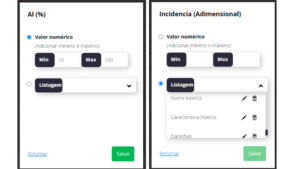
5) Uma vez configurado o modelo, ao acessar a ferramenta de amostragem e completar o tipo de análise, o usuário terá acesso apenas aos modelos previamente definidos pelo administrador.
Ao clicar nas variáveis, em caso de ser um valor numérico, serão exibidos o mínimo e o máximo abaixo; e, no caso de haver uma lista, aparecerá a lista definida pelo administrador.